Attivazione della modalità sviluppatore per Xbox
Come funziona la modalità sviluppatore
Questo articolo si applica solo alle console Xbox One e Xbox Series X|S acquistate attraverso i canali di vendita al dettaglio. Per i kit di sviluppo HW acquistati tramite un programma di sviluppo gestito, vedi la nota alla fine dell'articolo.
Le console Xbox retail possono avere due modalità, la modalità Retail (1) e la modalità Developer (2). In modalità Retail, la console è allo stato normale: puoi giocare ed eseguire applicazioni acquistate tramite il Microsoft Store. In modalità Sviluppatore, puoi sviluppare e testare software per la console, ma non puoi giocare a giochi di vendita o eseguire applicazioni di vendita.
La modalità sviluppatore può essere attivata su qualsiasi console Xbox retail, tramite l'applicazione Xbox Dev Mode che si trova nel Microsoft Store. Dopo aver abilitato la modalità sviluppatore sulla tua console retail, puoi passare dalla modalità retail (2a) alla modalità sviluppatore (2b).
Nota
Non eseguire l'app Xbox Dev Mode su hardware di sviluppo Xbox acquistato tramite un programma gestito da Xbox (ad esempio, ID@Xbox), altrimenti potresti incorrere in errori e ritardi durante lo sviluppo del gioco. Se sei un partner gestito, puoi ottenere maggiori informazioni sull'attivazione dell'hardware di sviluppo. Vai a https://developer.microsoft.com/games/xbox/docs/gdk/provisioning-role.
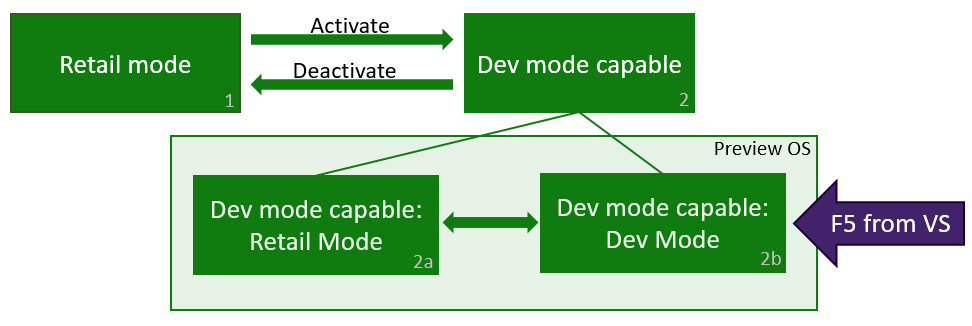
Attiva la modalità sviluppatore sulla tua console Xbox retail
Avvia la tua console Xbox.
Cerca e installa l'applicazione Xbox Dev Mode dal Microsoft Store.
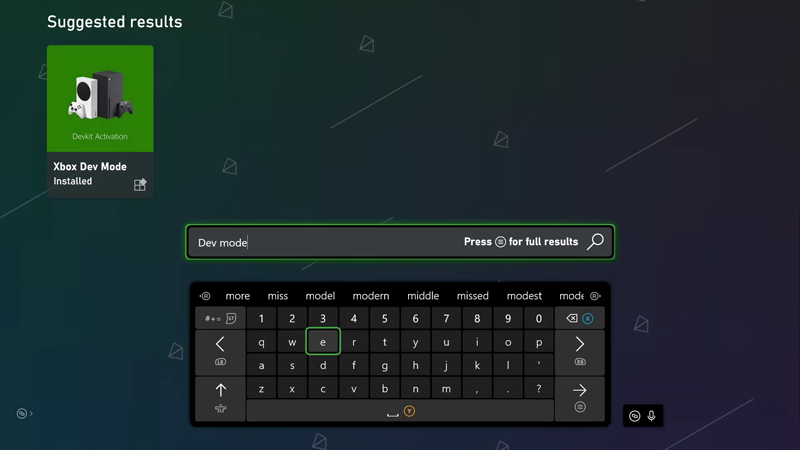
Avvia l'applicazione dalla pagina dello Store.
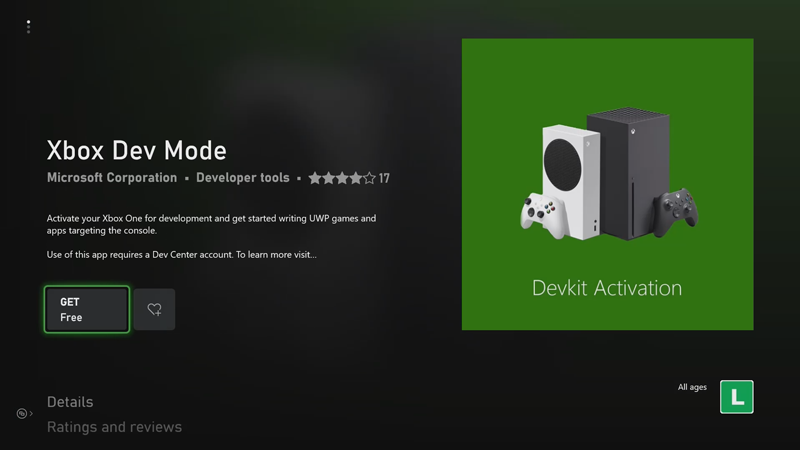
Nota il codice visualizzato nell'app Xbox Dev Mode.
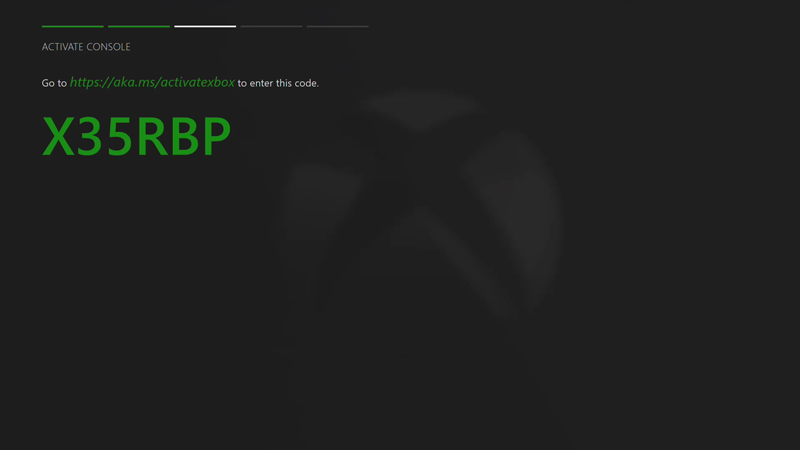
Registra un account di sviluppatore di app nel Partner Center. Questo è anche il primo passo verso la pubblicazione del tuo gioco.
Accedi a Partner Center con il tuo account valido di sviluppatore di app del Partner Center. Se non vedi più opzioni nel riquadro di navigazione a sinistra o non vedi l'opzione Crea una nuova app nella sezione Panoramica , i passaggi successivi e i link di attivazione non funzioneranno; assicurati di aver registrato completamente il tuo account di sviluppatore di app nel passaggio precedente.
Inserisci il codice di attivazione visualizzato nell'app Xbox Dev Mode. Hai un numero limitato di attivazioni associate al tuo account. Dopo l'attivazione della Modalità Sviluppatore, il Partner Center indicherà che hai utilizzato una delle attivazioni associate al tuo account.
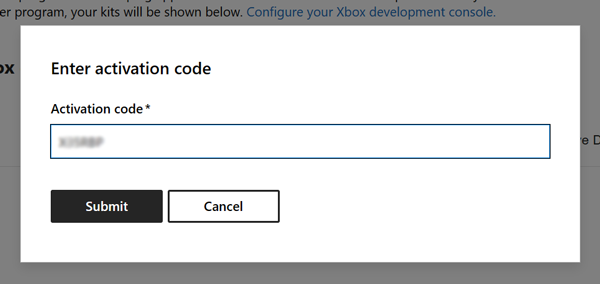
Clicca su Accetta e attiva. In questo modo la pagina verrà ricaricata e vedrai il tuo dispositivo popolarsi nella tabella. I termini dell'accordo per il programma di attivazione della modalità sviluppatore di Xbox sono disponibili all'indirizzo Programma di attivazione della modalità sviluppatore di Xbox.
Dopo aver inserito il codice di attivazione, la console visualizzerà una schermata di avanzamento del processo di attivazione.
Dopo che l'attivazione è stata completata, apri l'app Xbox Dev Mode e clicca su Switch e riavvia per passare alla modalità sviluppatore. Tieni presente che questa operazione richiederà più tempo del solito.
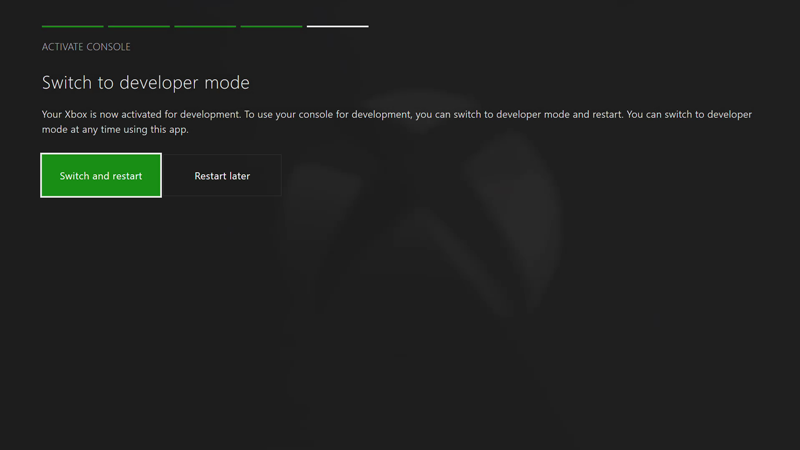
Passa dalla modalità Retail a quella Developer
Dopo aver abilitato la Modalità Sviluppatore sulla tua console, usa Dev Home per passare dalla Modalità Retail alla Modalità Sviluppatore. Per saperne di più sull'avvio e l'utilizzo di Dev Home, consulta Introduzione agli strumenti Xbox.
Per passare alla modalità Retail, apri Dev Home. In Azioni rapide, seleziona Leave Dev Mode. In questo modo la console verrà riavviata in modalità Retail.
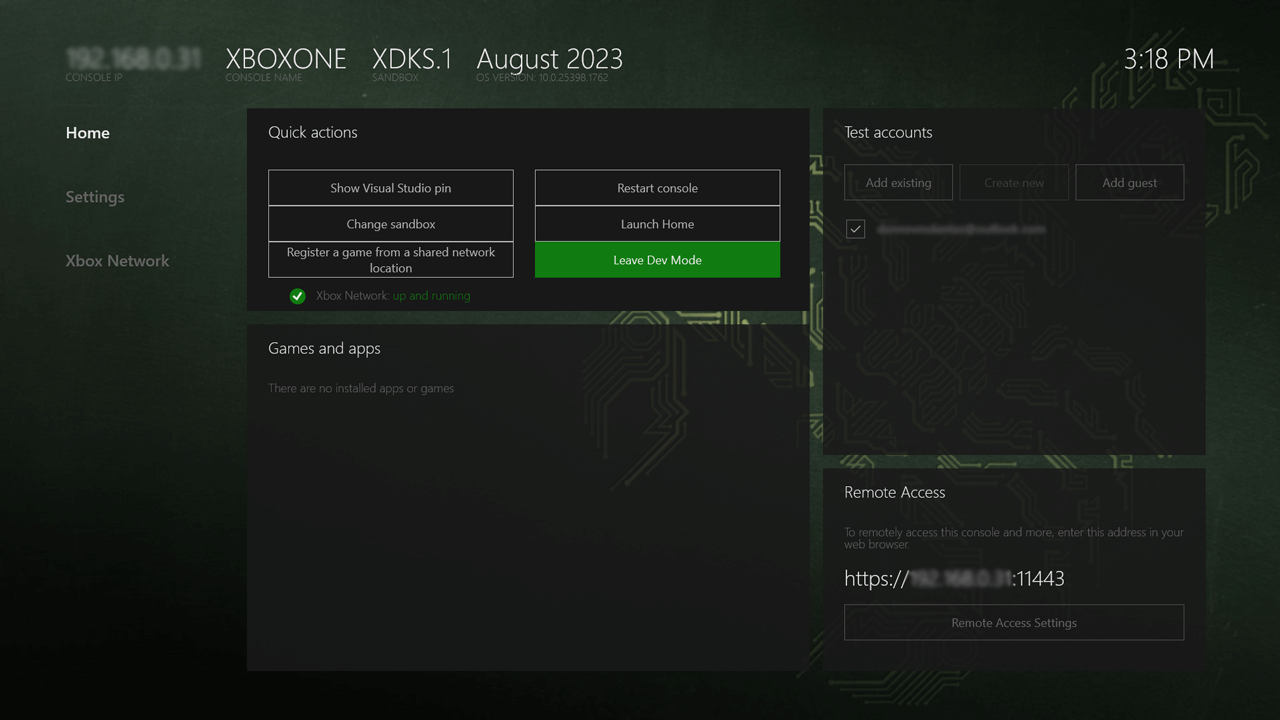
Per passare alla modalità sviluppatore, usa l'app Xbox Dev Mode. Apri l'app e seleziona Switch e riavvia. In questo modo la console verrà riavviata in modalità sviluppatore.
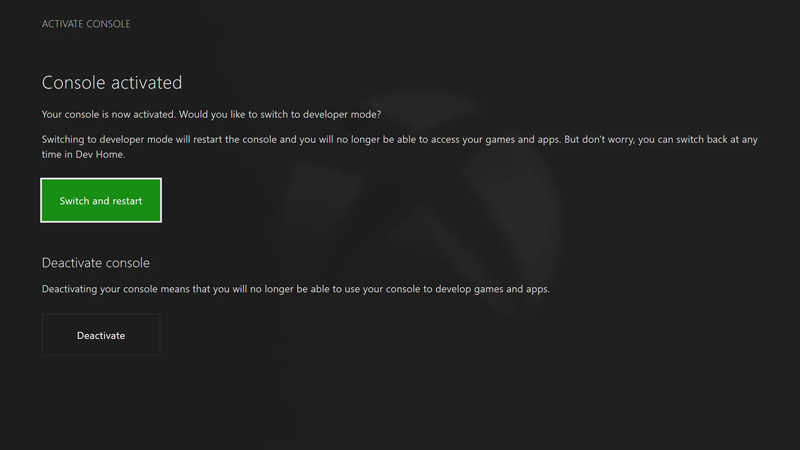
Vedi anche
Commenti e suggerimenti
Presto disponibile: Nel corso del 2024 verranno gradualmente disattivati i problemi di GitHub come meccanismo di feedback per il contenuto e ciò verrà sostituito con un nuovo sistema di feedback. Per altre informazioni, vedere https://aka.ms/ContentUserFeedback.
Invia e visualizza il feedback per